Hur du löser Twitch-profilbild uppladdningsfel
Annan Användbar Guide / / August 04, 2021
Annonser
Av vissa skäl kan du möta ett fel när du laddar upp eller ändrar din Twitch-profilbild. Du kan dock åtgärda problemet genom att utföra några lösningar beroende på möjliga orsaker. En av de mest populära orsakerna till ett sådant problem är din webbläsares cache, kakefiler eller på grund av tillägg för annonsblockering etc.
I de flesta fall beror felet på en skadad PNG-fil eller en bild i ett icke-kompatibelt filformat. Twitch accepterar endast profilbilder i PNG- och JPG-format. Så se till att bara ladda upp dessa profilbilder på Twitch.

Innehållsförteckning
-
1 Hur du löser Twitch-profilbild uppladdningsfel
- 1.1 Metod 1: Använd inkognitoläge
- 1.2 Metod 2: Inaktivera tillägg för annonsblockering
- 1.3 3. Rensa Cache & Cookies-filer
- 1.4 Metod 3: Felsökning av bilden
- 2 Slutsats
Hur du löser Twitch-profilbild uppladdningsfel
I den här artikeln kommer vi att diskutera metoderna för att fixa Twitch Profile Picture Upload Error med enkla steg.
Annonser
Metod 1: Använd inkognitoläge
Ibland på grund av upprepning av processen kan Twitch visa felet om du har ändrat din profilbild ganska lite.
Om du använder Safari eller Firefox måste du använda det privata fönstret. Vi rekommenderar att du använder Google Chrome eftersom det visar sig att problemet är mycket vanligt för dem som använder Firefox. Det finns ingen cache, kakor, historik eller data registreras medan du befinner dig i privat- eller inkognitofönstret, så det kan lösa problemet.
För Google Chrome Användare och Firefox användare, klicka på ikonen med tre punkter eller ikonen med tre rader längst upp till höger.

Välj Nytt inkognitofönster eller Nytt privat fönster alternativ från menyn. Du kan också trycka på Ctrl + Skift + N snabbtangent för att öppna det nya inkognitofönstret.
Annonser
Besök bara Twitch, logga in på ditt konto och försök ladda upp din profilbild och se om felet har lösts eller inte.
Metod 2: Inaktivera tillägg för annonsblockering
Ad-blocker-tillägget kan vara i konflikt med Twitch; därför orsakar det felet när du laddar upp din profilbild. För att lösa problemet måste du inaktivera tillägget. följ bara stegen nedan för att göra det.
Steg 1) Klicka på de tre vertikala prickarna högst upp till höger i Chrome och håll musen över Fler verktyg och välj Tillägg.
Du kan också skrivakrom: // tillägg /I Chrome adressfält för att öppna sidan Tillägg.
Annonser

Steg 2) På sidan Tillägg, för att inaktivera Ad-blockeraren, stänger du helt enkelt av strömbrytaren. Ännu mer kan du klicka på Ta bort för att ta bort tillägget.
Därefter kan du besöka twitch och ladda upp din profilbild utan fel.
3. Rensa Cache & Cookies-filer
Steg 1) Klicka först på ikonen för de tre vertikala prickarna och håll sedan muspekaren över Fler verktyg.
Steg 2) Välj Rensa webbhistorik alternativ från undermenyn, eller så kan du också trycka på Ctrl + Skift + Del snabbtangenter för att öppna rensningsfönstret Rensa.
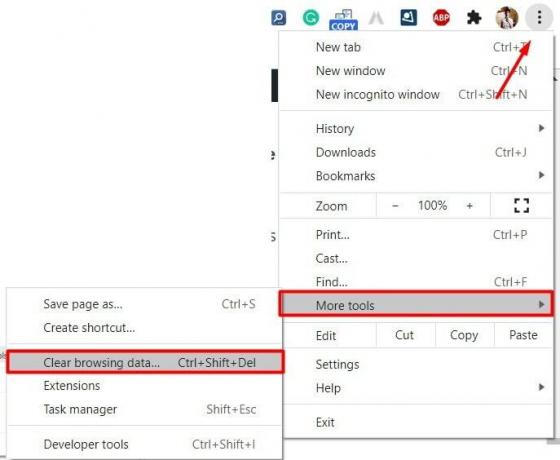
Steg 3) Klicka på rullgardinsmenyn för Tidsintervall och välj Hela tiden alternativ.
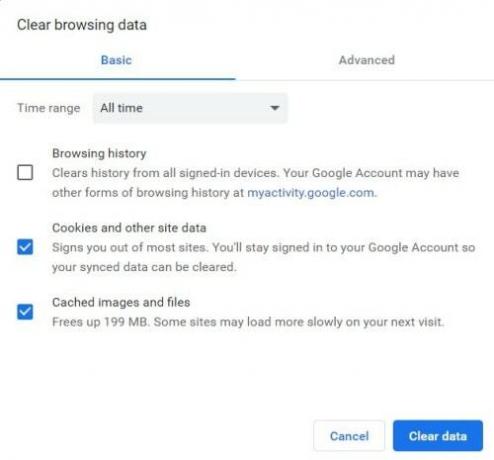
Se till att du har kontrollerat Kakor och cachefiler och klicka på Radera data knapp. Förhoppningsvis efter det kan du besöka Twitch och ladda upp din profilbild.
Metod 3: Felsökning av bilden
Om inget av dessa steg har fungerat för dig är det mycket möjligt att problemet inte beror på något fel, cachefiler osv. Det beror på bilden. Lyckligtvis kan du lösa sådana problem genom att felsöka bilden på tjänster som Liten PNGetc.
Se också till att bildformatet du använder är antingen .png eller .jpg, inga andra format fungerar. Människor har också rapporterat att när de har laddat upp bilder på 1 MB-storlek kunde de lösa problemet.
Slutsats
Att ladda upp eller uppdatera din profilbild på Twitch borde vara en lätt uppgift. Om du har problem med processen och står inför Twitch Profile Picture Upload Error, kan du prova ovanstående felsökningsmetoder. Se till att hålla bildstorleken under 1 MB, eftersom större bilder inte accepteras av Twitch-servrar.
Redaktörens val:
- Hur man laddar ner Twitch VOD-videor
- Så här streamer du GamePlay på PS5
- Fix Twitch Mobile App fungerar inte problem
- Hur man löser Discord Twitch-integrationen fungerar inte
- Integrera ditt Twitch-konto med Discord
Rahul är en datavetenskaplig student med ett stort intresse för teknik- och kryptovalutaämnen. Han tillbringar större delen av sin tid med att skriva eller lyssna på musik eller resa oskådda platser. Han tror att choklad är lösningen på alla hans problem. Livet händer och kaffe hjälper.



